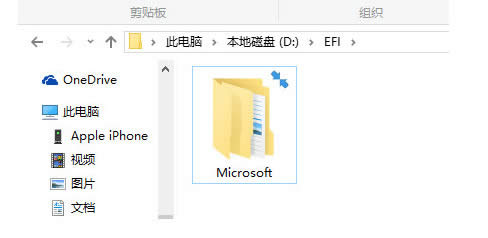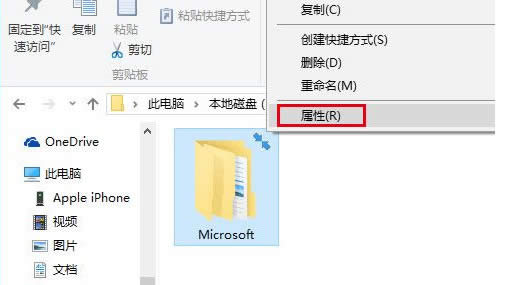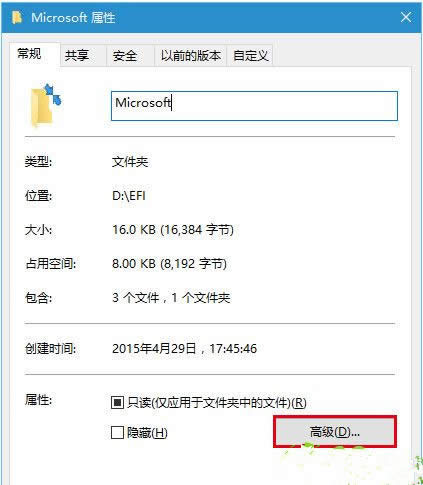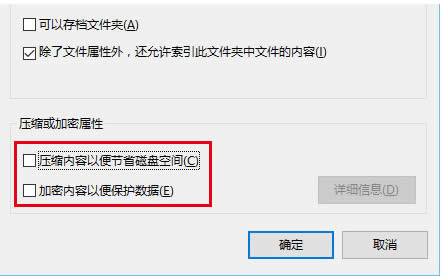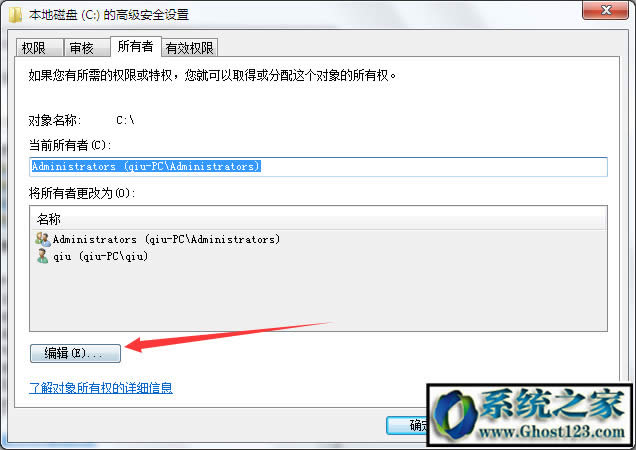Windows10文件夹双箭头符号的意义及消除方法
Windows 10是美国微软公司研发的跨平台及设备应用的操作系统。是微软发布的最后一个独立Windows版本。Windows 10共有7个发行版本,分别面向不同用户和设备。2014年10月1日,微软在旧金山召开新品发布会,对外展示了新一代Windows操作系统,将它命名为“Windows 10”,新系统的名称跳过了这个数字“9”。截止至2018年3月7日,Windows 10正式版已更新至秋季创意者10.0.16299.309版本,预览版已更新至春季创意者10.0.17120版本
微软2015年正式发布的win10操作系统可谓新意十足,它不仅继承了win7、win8的优点,同时还开发出了前两代产品所不具备的优点,比如多窗口设置、cortana小娜智能语音助手的加入等,如此多的优点让win10很快就在全球扩散开来。最近一些win10用户就遇到了一个不是问题的问题,那就是他们win10文件夹右上角出现蓝色双箭头,这是怎么回事呢?我们该怎样取消这对蓝色双箭头呢?
蓝色双箭头是win10文件夹中的一个新功能,它能让你的硬盘容纳更多的东西。如果你的win10文件夹出现了蓝色双箭头符号,说明文件夹中装的是压缩文件,因此用户不必太担心。当然这个蓝色双箭头是可以被取消的,接下来小编就教大家如何取消文件夹双箭头的方法。
文件夹蓝色双箭头消除步骤:
1、用鼠标右键单击带有蓝色双箭头的文件夹,选择属性选项。
2、在Microsoft属性窗口中,找到并选择下方的高级按钮。
3、在压缩或加密属性一栏,将下方的两个选项前面的勾去除,再点击确定保存设置。
4、在确认属性更改的对话窗口,根据不同用户的需求进行设置,如果你只是想取消单个文件夹的蓝色双箭头符号,则勾选“仅将更改应用于此文件夹”选项后按确定,否则直接按确定即可。
通过文件夹的属性设置,我们就能将win10文件夹蓝色双箭头的图标去除。一些教程也可以通过注册表编辑器来去除蓝色箭头图标,如果大家有兴趣,可以留言告诉小编,小编后续也会推出相关的教程。
Windows 10系统成为了智能手机、PC、平板、Xbox One、物联网和其他各种办公设备的心脏,使设备之间提供无缝的操作体验。
……